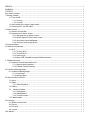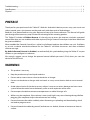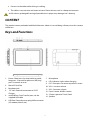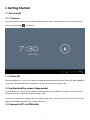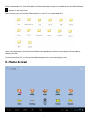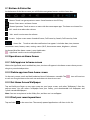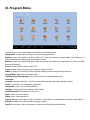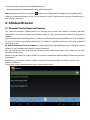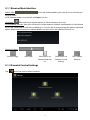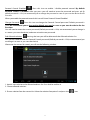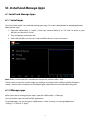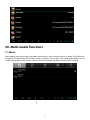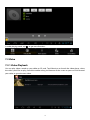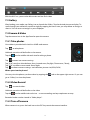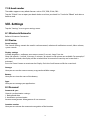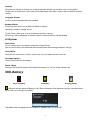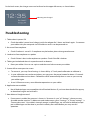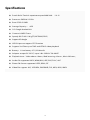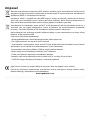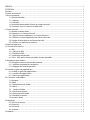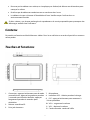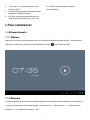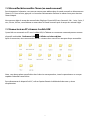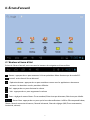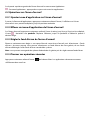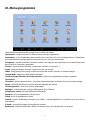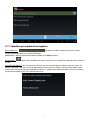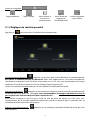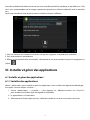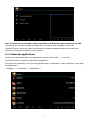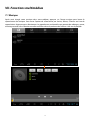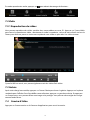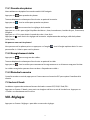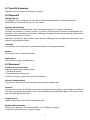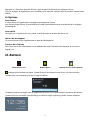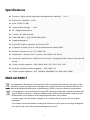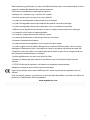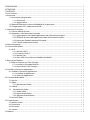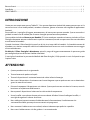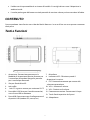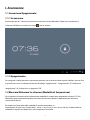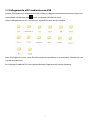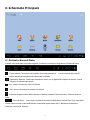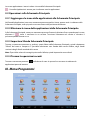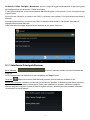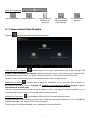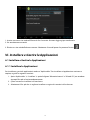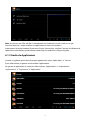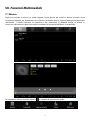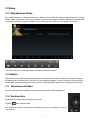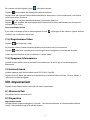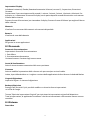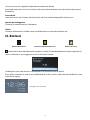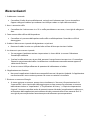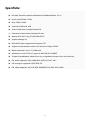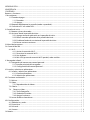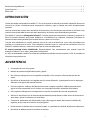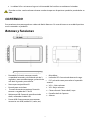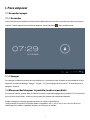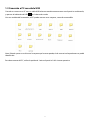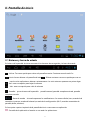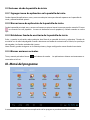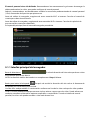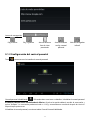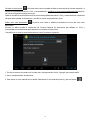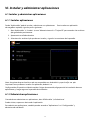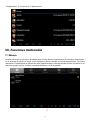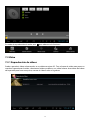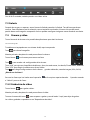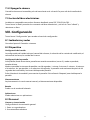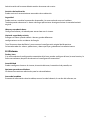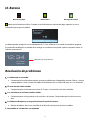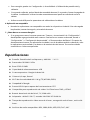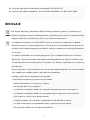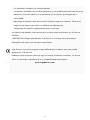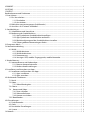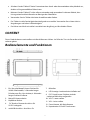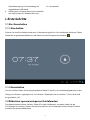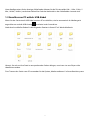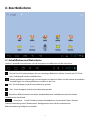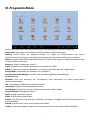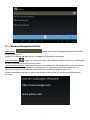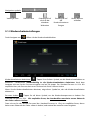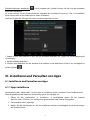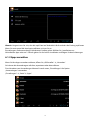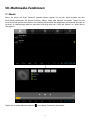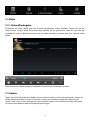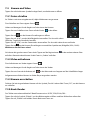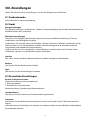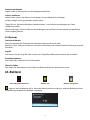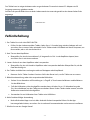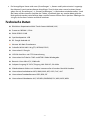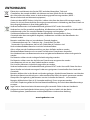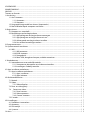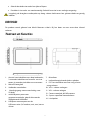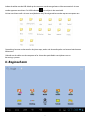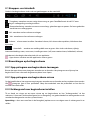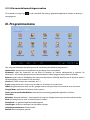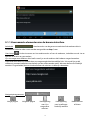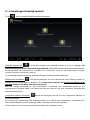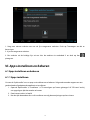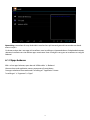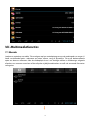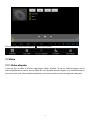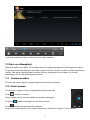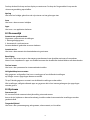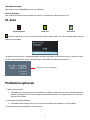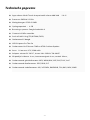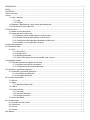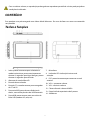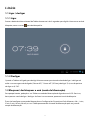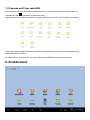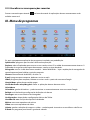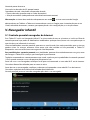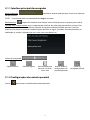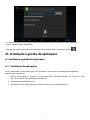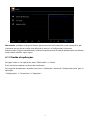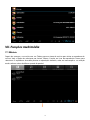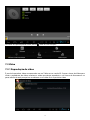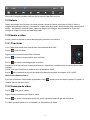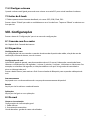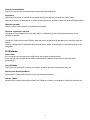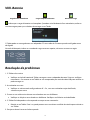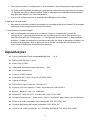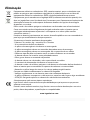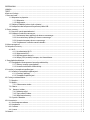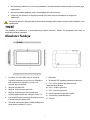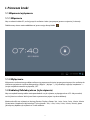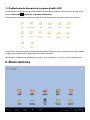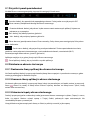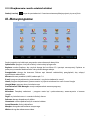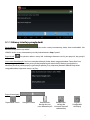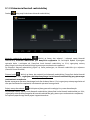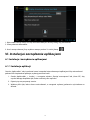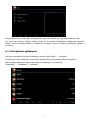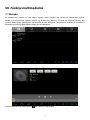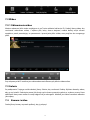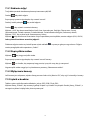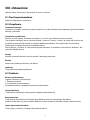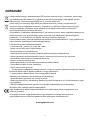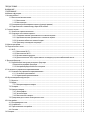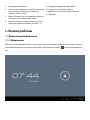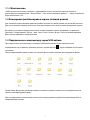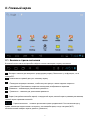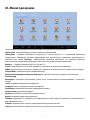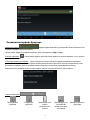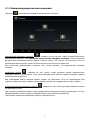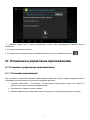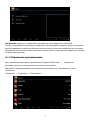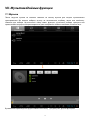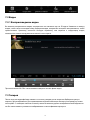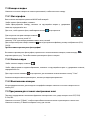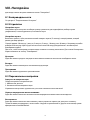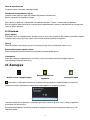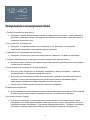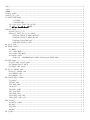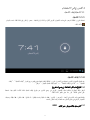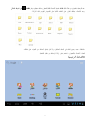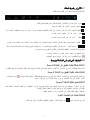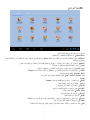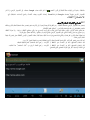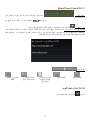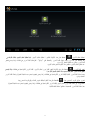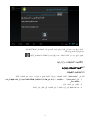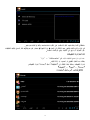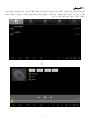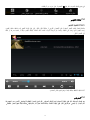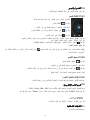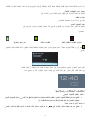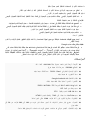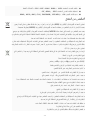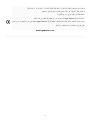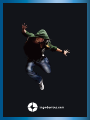Ingo MMU002D Manuale del proprietario
- Categoria
- Compresse
- Tipo
- Manuale del proprietario
Questo manuale è adatto anche per
La pagina si sta caricando...
La pagina si sta caricando...
La pagina si sta caricando...
La pagina si sta caricando...
La pagina si sta caricando...
La pagina si sta caricando...
La pagina si sta caricando...
La pagina si sta caricando...
La pagina si sta caricando...
La pagina si sta caricando...
La pagina si sta caricando...
La pagina si sta caricando...
La pagina si sta caricando...
La pagina si sta caricando...
La pagina si sta caricando...
La pagina si sta caricando...
La pagina si sta caricando...
La pagina si sta caricando...
La pagina si sta caricando...
La pagina si sta caricando...
La pagina si sta caricando...
La pagina si sta caricando...
La pagina si sta caricando...
La pagina si sta caricando...
La pagina si sta caricando...
La pagina si sta caricando...
La pagina si sta caricando...
La pagina si sta caricando...
La pagina si sta caricando...
La pagina si sta caricando...
La pagina si sta caricando...
La pagina si sta caricando...
La pagina si sta caricando...
La pagina si sta caricando...
La pagina si sta caricando...
La pagina si sta caricando...
La pagina si sta caricando...
La pagina si sta caricando...
La pagina si sta caricando...
La pagina si sta caricando...
La pagina si sta caricando...
La pagina si sta caricando...
La pagina si sta caricando...

INTRODUZIONE .................................................................................................................................................................................... 2
ATTENZIONE: ......................................................................................................................................................................................... 2
CONTENUTO .......................................................................................................................................................................................... 3
Tasti e Funzioni..................................................................................................................................................................................... 3
I. Accensione.......................................................................................................................................................................................... 4
1.1 Accensione/Spegnimento ............................................................................................................................................. 4
1.1.1 Accensione .............................................................................................................................................................. 4
1.1.2 Spegnimento.......................................................................................................................................................... 4
1.2 Bloccare/Sbloccare lo schermo (Modalità di Sospensione) ............................................................................. 4
1.3 Collegamento al PC mediante cavo USB ................................................................................................................. 5
II. Schermata Principale .................................................................................................................................................................... 6
2.1 Pulsanti e Barra di Stato................................................................................................................................................... 6
2.2 Operazioni sulla Schermata Principale ..................................................................................................................... 7
2.2.1 Aggiungere le icone delle applicazioni alla Schermata Principale ................................................. 7
2.2.2 Eliminare le icone delle applicazioni dalla Schermata Principale .................................................... 7
2.2.3 Impostare Sfondo Schermata Principale .................................................................................................... 7
2.2.4 Trovare le operazioni recenti ........................................................................................................................... 7
III. Menu Programmi ........................................................................................................................................................................... 7
IV. Connessione di Rete .................................................................................................................................................................... 8
4.1 Wi-Fi ......................................................................................................................................................................................... 8
4.1.1 Attivare il Wi-Fi ...................................................................................................................................................... 8
4.1.2 Disattivare il Wi-Fi ................................................................................................................................................. 9
4.1.3 Utilizzo Dati ............................................................................................................................................................. 9
4.1.4 Altro: VPN, Punti di Accesso Mobile, Reti Mobili ..................................................................................... 9
V. Browser per Bambini ..................................................................................................................................................................... 9
5.1 Browser Internet con Filtro Famiglia ......................................................................................................................... 9
5.1.1 Interfaccia Principale Browser .................................................................................................................... 10
5.1.2 Impostazioni Filtro Famiglia ....................................................................................................................... 11
VI. Installare e Gestire le Applicazioni .................................................................................................................................... 12
6.1 Installare e Gestire le Applicazioni ......................................................................................................................... 12
6.1.1 Installare le Applicazioni .............................................................................................................................. 12
6.1.2 Gestire le Applicazioni ................................................................................................................................... 13
VII. Funzioni Multimediali ........................................................................................................................................................... 14
7.1 Musica ................................................................................................................................................................................ 14
7.2 Video................................................................................................................................................................................... 15
7.2.1 Riproduzione Video ........................................................................................................................................ 15
7.3 Galleria ............................................................................................................................................................................... 15
7.4 Fotocamera & Video................................................................................................................................................. 15
7.4.1 Scattare foto ...................................................................................................................................................... 15
7.4.2 Registrazione Video ........................................................................................................................................ 16
7.4.3 Spegnere la fotocamera ............................................................................................................................... 16
7.5 Lettore E-book ................................................................................................................................................................ 16
VIII. Impostazioni ............................................................................................................................................................................ 16
8.1 Wireless & Reti ................................................................................................................................................................ 16
8.2 Dispositivo ....................................................................................................................................................................... 16
8.3 Personale .......................................................................................................................................................................... 17
8.4 Sistema .............................................................................................................................................................................. 17
IX. Batteria ......................................................................................................................................................................................... 18

2
Ricerca Guasti ................................................................................................................................................................................... 19
Specifiche .......................................................................................................................................................................................... 20
SMALTIMENTO................................................................................................................................................................................. 21
INTRODUZIONE
Grazie per aver acquistato questo Tablet PC. Con questo dipositivo Android 4.0 potete portare con voi la
vostra musica e i vostri video preferiti, accedere a Internet, giocare e lavorare con migliaia di applicazioni
Android.
Prima dell'uso si consiglia di leggere attentamente e di conservare questo manuale. Questo manuale vi
guiderà in tutte le fasi di utilizzo per sfruttare al meglio questo fantastico prodotto.
Questo tablet include un Browser per Bambini. È l'unico modo per accedere a Internet; include un Filtro
Famiglia che potete attivare e disattivare in qualsiasi momento (usando una password che non dovrebbe
essere fornita ai bambini).
Quando è attivato, il filtro famiglia ha una lista di siti sicuri accessibili ai bambini. Se i bambini tentano di
accedere a un sito non compreso nella lista il tablet bloccherà l'accesso e verrà visualizzato un messaggio
di sito web bloccato.
Di default, il Filtro Famiglia è disattivato, quindi si prega di leggere attentamente la presente guida
per configurarlo prima di lasciare il tablet ai bambini.
Si consiglia di cambiare la password di default del filtro famiglia (1234) quando si avvia il dispositivo per
la prima volta.
ATTENZIONE:
• Questo prodotto non è un giocattolo.
• Tenere lontano da polvere e liquidi.
• Tenere il dispositivo e il caricatore lontani da schizzi o fonti di energia.
• Non usare il dispositivo o il caricatore con le mani bagnate: questo può causare scosse elettriche o
guasti ai meccanismi interni.
• Evitare di sottoporre il dispositivo a urti violenti. Questo può causare seri danni al sistema, come la
bruciatura o l'esplosione della batteria.
• Non esporre il dispositivo al calore o a bruschi cambi di temperatura.
• Usare le cuffie a un volume elevato può causare danni all'udito. Prima di collegare le cuffie, si
consiglia di regolare il volume al minimo.
• Non scollegare improvvisamente il tablet durante la formattazione, il trasferimento o lo
scaricamento di dati; questo può causare errori nei programmi.
• Non smontare il tablet e non usare alcool, solventi o benzene per pulire la superficie.
• Non usare il tablet mentre si è alla guida o si sta camminando.

3
• Il tablet non è impermeabile né resistente all'umidità. Si consiglia di non usare il dispositivo in
ambienti umidi.
• L'ascolto prolungato del lettore musicale portatile al massimo volume può causare danni all'udito.
CONTENUTO
Questo prodotto viene fornito con video da Moshi Monsters. In caso di fare un reset questo contenuto
verrà perso.
Tasti e Funzioni
1. Accensione: Premere brevemente per la
Modalità di Sospensione/Riavvio; premere per
3 secondi per Accendere/Spegnere; premere
per 8 secondi per Resettare.
2. Slot per Shede MicroSD
3. Jack cuffie
4. Jack CC: Ingresso esterno per caricatore 5V CC
5. Porta Mini USB: Porta per il trasferimento dati,
usare il cavo USB in dotazione
6. Porta USB: Porta esterna per il collegamento di
dispositivi USB (modem 3G, mouse, etc.)
7. Microfono
8. Indicatore LED: S'illumina quando il
dispositivo è in carica.
9. ESC: Premere brevemente per tornare alla
schermata precedente
10. VOL+: Aumenta il volume
11. VOL-: Diminuisce il volume
12. Fotocamera anteriore: Fotocamera 0.3 mpx
13. Touch Panel capacitivo da 5 punti
14. Altoparlante

4
I. Accensione
1.1 Accensione/Spegnimento
1.1.1 Accensione
Premere per più di 3 secondi il pulsante di accensione sul lato del tablet. Dopo aver visualizzato la
Schermata di Blocco, trascinare il cursore
per lo sblocco.
1.1.2 Spegnimento
Per spegnere il tablet premere e mantenere premuto il tasto di accensione mentre il tablet è acceso, fino
a quando non viene visualizzata la finestra di dialogo "Spegnimento". "Spegnimento"→"Confermare
spegnimento"→ (il dispositivo si spegnerà) "OK" .
1.2 Bloccare/Sbloccare lo schermo (Modalità di Sospensione)
Per risparmiare la batteria è possibile attivare modalità di sospensione spegnendo il display LCD. Per
effetttuare questa operazione premere il tasto di accensione. Ripetere l'operazione per attivare la
schermata di blocco.
Per impostare l'intervallo della modalità di sospensione andare su
Impostazioni>Dispositivo>Sospensione> 30 sec, 1 min, 2 min, 5 min, 10 min, 30 min; il tablet andrà in
modalità di sospensione dopo che è stato impostato l'intervallo.

5
1.3 Collegamento al PC mediante cavo USB
Quando è collegato al PC mediante cavo USB, il tablet si collegherà automaticamente come dispositivo
multimediale e l'indicatore USB
verrà visualizzato nella barra di stato.
Dopo il collegamento, nel PC si troveranno i seguenti file come disco rimovibile:
Nota: Si consiglia di inserire i vostri file nella cartella corrispondente; in caso contrario, il lettore non sarà
in grado di riconoscerli.
Per scollegare il tablet dal PC usare l'opzione Rimuovi Dispositivo dal Sistema Operativo.

6
II. Schermata Principale
2.1 Pulsanti e Barra di Stato
In fondo alla Schermata Principale vengono visualizzati i pulsanti di navigazione e la Barra di Stato.
- Torna indietro: Toccare per tornare alla schermata precedente. Stessa funzione del tasto ESC.
• - Home: Accede direttamente alla Schermata Principale
- Operazione Recente: Toccare per accedere al menu con le applicazioni aperte di recente. Queste
vengono visualizzate per prime.
- Vol-: toccare il tasto per ridurre il volume
- Vol+: toccare il tasto per aumentare il volume
- Schermo: Regola lo zoom dello schermo: Schermo Standard, Schermo Intero, Schermo Intero in
Scala
- Barra di Stato: Toccare per visualizzare le notifiche della barra. Include Data, Ora, Stato della
Connessione Internet, Stato della Batteria, Stato delle Impostazioni (Wi-Fi, Rotazione Automatica
Schermo, Luminosità, Volume)

7
La vostra applicazione si trova in alto a sinistra della Schermata Principale:
- Pannello Applicazioni: toccare per visualizzare tutte le applicazioni.
2.2 Operazioni sulla Schermata Principale
2.2.1 Aggiungere le icone delle applicazioni alla Schermata Principale
Nel Pannello Applicazioni, toccare e mantenere premuta qualsiasi icona; questa verrà visualizzata nella
Schermata Principale, e da qui potrà essere trascinata nella posizione desiderata.
2.2.2 Eliminare le icone delle applicazioni dalla Schermata Principale
Sulla Schermata Principale, toccare e mantenere premuta l'icona da eliminare fino a quando potrà essere
eliminata. L'
icona si trasforma in un cestino. Trascinare l'elemento nel cestino e rilasciare il
pulsante quando diventa rosso.
2.2.3 Impostare Sfondo Schermata Principale
Toccare e mantenere premuto su qualsiasi spazio libero della Schermata Principale, quindi selezionare
"Sfondi" dal menu a comparsa. È possibile selezionare uno sfondo dalla vostra Galleria, dagli sfondi
scaricati e dagli sfondi standard del sistema.
Nota: È possibile salvare le immagini prima nella Galleria, quindi impostarle come sfondi.
2.2.4 Trovare le operazioni recenti
Toccare e mantenere premuto nella barra di stato. In questa lista verranno visualizzate le
applicazioni aperte di recente.
III. Menu Programmi

8
Contiene una breve spiegazione dei programmi installati di default.
ApkInstaller: Programma per installare e disinstallare le applicazioni.
Explorer: Aprire Explorer per accedere alle Schede MicroSD e ai supporti di memorizzazione interni.
Explorer è un utile programma di gestione di documenti e ogni tipo di dati.
Browser: Accede a Internet. Consultare le istruzioni del browser per attivare il filtro famiglia.
Fotocamera: Fotocamera anteriore 0.3 mpx, consultare 7.4.
E-mail: Programma per recuperare, elaborare e spedire e-mail.
Gmail: Programma per recuperare, elaborare e spedire e-mail mediante un account di Google.
Google Maps: Applicazione per visualizzare le mappe.
Free Advanced Task Manager: Chiude tutte le applicazioni aperte inutilmente.
Calcolatrice
Calendario: Gestisce l'Agenda – può essere sincronizzato automaticamente con un account di Google.
Orologio: Mostra Ora e Funzioni di Impostazione Sveglia.
Download: Accede ai file scaricati
Impostazioni: Modifica le impostazioni di base del tablet.
Registratore Audio: Funzione Comandi Vocali.
Musica: Accede al lettore musicale
Video: Accede al lettore video
Galleria: Gestisce e visualizza immagini e video – consente inoltre la sincronizzazione con album web
Picasa.
E-Book: Programma per leggere e gestire e-book.
Ricerca: Ricerca elementi, file e contatti nel vostro dispositivo e su Internet.
IV. Connessione di Rete
4.1 Wi-Fi
Per usare una rete Wi-Fi è necessario trovarsi nel raggio di portata del router Wi-Fi ed essere in possesse
della password di rete, nel caso questa sia protetta. Su Impostazioni>Wireless & Reti, digitare “Wi-Fi”.
Assicurarsi che le notifiche di Wi-Fi e di Rete siano attivate con un segno di spunta verde. Dopo qualche
istante, verrà visualizzato l'elenco delle reti Wi-Fi. Se è necessario effettuare una nuova scansione delle
reti disponibili, digitare “Wi-Fi”: la scansione inizierà automaticamente. Per le reti sicure è necessario
inserire la password o altri sistemi di autenticazione dell'accesso mediante il browser.
Si consiglia di proteggere la propria rete wireless secondo il protocollo WPA, e non secondo il protocollo WEP.
Quando si usa il WEP, accertarsi che il tablet non supporti tutti i canali e che il raggio di portata sia più basso di
quando è in uso il WPA.
4.1.1 Attivare il Wi-Fi
Nel Pannello Applicazioni, digitare “Impostazioni” → quindi “Wireless & Reti” → “Wi-Fi” → “ON” per
attivarlo e fare la scansione delle reti. Il tablet elenca le reti disponibili trovate. Digitare una rete per
connettersi. Se è necessario, inserire un Nome di Rete (SSID), una password di Sicurezza e una della Rete
Wireless e digitare “Connetti”. Quando il tablet è connesso alla rete, l'indicatore del wireless viene
visualizzato nella barra di stato. Le onde indicano la potenza del segnale

9
4.1.2 Disattivare il Wi-Fi
Per disattivare il Wi-Fi digitare “OFF” in “Wi-Fi”. Si consiglia di disattivare il Wi-Fi quando non è necessario;
questo aumenterà la durata della batteria.
4.1.3 Utilizzo Dati
Dati Mobili: è possibile controllare i dati digitando “ON”
Imposta limite dati mobili.
Periodo di utilizzo dati: periodo di utilizzo corrente, cambiare periodo
4.1.4 Altro: VPN, Punti di Accesso Mobile, Reti Mobili
Aggiungi rete VPN
Tipo di VPN: PPTP
Punti di accesso Wi-Fi per dispositivi mobili: Selezionare questa funzione per attivare il punto di accesso
mobile AndroidAP
Configura punti di accesso Wi-Fi: inserire un nome di rete (SSID), una password di surezza e una della rete
wireless
Impostazioni Rete Mobile
Accensione Modem: Accende/Spegne il modem
Dati attivati: Consente l'accesso dati sulla rete mobile
Roaming Dati: si connette al servizio dati durante il roaming
Nomi Punti di Accesso
Usare solo reti 2G: Risparmio Batteria
Operatori di Rete: Seleziona un operatore di rete
> Ricerca reti (ricerca tutte le reti disponibili)
> Seleziona automaticamente (seleziona automaticamente le reti preferite)
Nota: Le icone di Stato della Rete diventano verdi
se si è in possesso di un Account Google aggiunto
al tablet e questo è connesso ai servizi Google, per la sincronizzazione dell'account Gmail, le Attività del
Calendario, i Contatti, per il backup delle proprie impostazioni, etc.
V. Browser per Bambini
5.1 Browser Internet con Filtro Famiglia
Questo tablet include un Browser per Bambini. È l'unico modo per accedere a Internet; include un Filtro
Famiglia che potete attivare e disattivare in qualsiasi momento (usando una password che non dovrebbe
essere fornita ai bambini).
Quando è attivato, il Filtro Famiglia ha una lista di siti sicuri accessibili ai bambini. Se i bambini tentano di
accedere a un sito non compreso nella lista il Tablet bloccherà l'accesso e verrà visualizzato un messaggio
di sito web bloccato.

10
Di default, il Filtro Famiglia è disattivato, quindi si prega di leggere attentamente la presente guida
per configurarlo prima di lasciare il Tablet ai bambini.
Si consiglia di cambiare la password di default del filtro famiglia (1234) quando si avvia il dispositivo per
la prima volta.
Prima di usare il browser, assicurarsi che il Wi-Fi o Internet siano connessi. Per l'attivazione consultare il
Manuale.
Prima di usare il browser, assicurarsi che il Wi-Fi o Internet siano connessi. Per attivarli consultare il
capitolo 4 del presente Manuale.
Sulla Schermata Principale, digitare l'icona del browser per aprire il browser.
5.1.1 Interfaccia Principale Browser
Barra Indirizzo: Inserisce l'indirizzo web da visitare o l'elemento da
ricercare.
NOTA: l'indirizzo del sito web deve essere completato con http:// prima.
Tasto Vai: Dopo aver inserito l'indirizzo web, premere questo tasto per accedere al sito.
Elenco Siti Consentiti:
Contiene un elenco di siti consentiti ai bambini. Di default questo elenco contiene
alcuni link sicuri per i bambini inseriti da noi. Può essere modificata in qualsiasi momento usando le
opzioni spiegate di seguito. Quando il Filtro Famiglia è attivato, i bambini possono accedere soltanto ai
siti contenuti in questo elenco.

11
Icone di Navigazione:
Pagina Precedente Pagina Successiva Accesso diretto
all'Elenco Siti
Consentiti
Accesso diretto
alle Impostazioni
Filtro Famiglia
Esci dal Browser
Bambini
5.1.2 Impostazioni Filtro Famiglia
Digitare per accedere all'Interfaccia Filtro Famiglia:
Filtro Famiglia Disattivato: Premere questa icona per attivare/disattivare il filtro famiglia. Di
Default il Filtro Famiglia è disattivato. Dopo aver premuto l'icona, inserire la password e premere Ok.
Di default la password è 1234, si consiglia di cambiarla quando si usa il dispositivo per la prima volta.
Quando si attiva il Filtro Famiglia, verrà visualizzata l'icona Filtro Famiglia Attivato.
Modificare Password: Premere questa icona per modificare la password del Filtro Famiglia. La
password di default è 1234, si consiglia di cambiare la password di default
Inserire la password corrente (la password di default è 1234, si consiglia di cambiarla quando si usa il
dispositivo per la prima volta) e inserire due volte la nuova password.
quando si usa il
dispositivo per la prima volta.
Modifica Siti Consentiti: Per modificare l'Elenco di Siti Consentiti premere l'icona.
Prima è necessario inserire la password del Filtro Famiglia (la password di default è 1234, si consiglia di
cambiarla quando si usa il dispositivo per la prima volta)
Quindi inserire la password corretta, verrà visualizzata la seguente finestra:

12
1. Inserire un nuovo sito web nell'Elenco di Siti Consentiti. Premere Aggiungi per confermare.
2. Siti attualmente consentiti.
3. Elimina un sito web dall'elenco corrente: Selezionare il sito dal punto 2 e premere l'icona
.
VI. Installare e Gestire le Applicazioni
6.1 Installare e Gestire le Applicazioni
6.1.1 Installare le Applicazioni
Per installare e gestire le applicazioni andare a “ApkInstaller”. Per installare un'applicazione scaricata o
copiata, seguire le seguenti istruzioni:
1. Aprire ‘ApkInstaller’ → ‘Installare’ → quindi digitare “Memoria Interna” o “Scheda SD” per accedere
ai propri file .apk salvati precedentemente.
2. Questi verranno visualizzati sul lato destro.
3. Selezionare i file .apk che si vogliono installare e seguire le istruzioni sullo schermo.

13
Nota: Assicurarsi che il file .apk file sia compatibile con Android 4.0, e che il suffisso sia .apk.
La prima volta che si vuole installare un applicazione è necessario andare a
Impostazioni>Amministrazione Dispositivo>Origine Sconosciuta, scegliere Consenti Installazione di
Applicazioni non-Market, quindi tornare indietro per l'installazione e seguire la guida.
6.1.2 Gestire le Applicazioni
Quando si vogliono gestire tutte le proprie applicazioni, aprire ‘ApkInstaller’ → ‘Gestisci’
È possibile lanciare, esportare o disinstallare l'applicazione.
Per gestire le applicazioni, è anche possibile andare a “Applicazioni” su “Impostazioni”.
"Impostazioni" → "Dispositivo"→ "Applicazioni"

14
VII. Funzioni Multimediali
7.1 Musica
Dopo aver caricato la musica sul tablet, digitare l'icona Musica per avviare il lettore musicale. Verrà
visualizzata l'opzione per selezionare Artista, Album, Canzone o Playlist. Digitare l'opzione desiderata per
selezionarla. Il lettore consente di riprodurre il file selezionato in modalità shuffle, di andare al
successivo o di mettere in pausa e anche di visualizzare la copertina dell'album se disponibile.
Per accedere a ulteriori funzioni, digitare in modalità di riproduzione audio:

15
7.2 Video
7.2.1 Riproduzione Video
È possibile riprodurre i video memorizzati sul tablet o sulla scheda SD. Digitare l'icona Video per avviare il
lettore video; selezionare il video da riprodurre; usare la barra degli strumenti nella parte inferiore dello
schermo per mettere in pausa, mandare avanti velocemente il video o avviare quello successivo.
Con il Wi-Fi attivato, è anche possibile visualizzare video flash online.
7.3 Galleria
Dopo aver caricato il file multimediale, digitare l'icona Galleria per aprire la Galleria. Digitare l'immagine
desiderata per visualizzarla. Per scorrere la vostra collezione digitare a sinistra o a destra. Per eliminare o
condividere un'immagine digitare l'icona menu. È anche possibile impostare le immagini come sfondo.
7.4 Fotocamera & Video
Per avviare la fotocamera digitare l'icona Fotocamera nel Pannello Applicazioni.
7.4.1 Scattare foto
Il tablet ha una fotocamera integrata da 0.3 mpx.
Digitare
per scattare le foto.
Per mettere a fuoco la fotocamera mantenere premuta e muovere la sfera di
scorrimento.

16
Per scattare una foto digitare l'icona nella parte centrale.
Digitare per accedere alle impostazioni della fotocamera:
Digitare “B/B” per regolare il Bilanciamento del Bianco: Automatico, Luce Incandescente, Luce Diurna,
Luce Fluorescente, Nuvoloso.
Digitare “MA” per scegliere Modalità Ambiente: Automatica, Notturna
Digitare
per accedere alle impostazioni della fotocamera: Posizione Memorizzazione, Dimensioni
Immagine (VGA, OVGA)
Dove visualizzare le foto
È possibile visualizzare le foto scattate digitando il tasto
nell'angolo in alto a destra. Oppure andare a
“Galleria” per visualizzare tutte le foto.
7.4.2 Registrazione Video
Digitare per registrare i video.
Per mettere a fuoco il video mantenere premuta e muovere la sfera di scorrimento.
Digitare
nella parte centrale per avviare la registrazione e digitare il tasto Stop per fermarla.
I video registrati possono essere visualizzati in “Lettore Video”.
7.4.3 Spegnere la fotocamera
Quando la fotocamera è accesa, premere l'icona Indietro o il tasto ESC per uscire dall'interfaccia
fotocamera.
7.5 Lettore E-book
Il tablet supporta molti formati eBook come PDF, PDB, E-Pub, FB2....
Digitare l'icona “E-Book” per aprire la vostra libreria e visualizzare l'elenco dei libri. Toccare “EBook” e
selezionare un libro da leggere.
VIII. Impostazioni
Digitare l'icona “Impostazioni” per andare al menu impostazioni.
8.1 Wireless & Reti
Consultare Connessione Internet III
8.2 Dispositivo
Impostazioni Audio
Le Impostazioni Audio contengono il Controllo del Volume del lettore, la Selezione delle Notifiche
Audio, il Volume della Sveglia, l'Audio del Sistema.

17
Impostazioni Display
Includono Luminosità, Sfondo, RotazioneAutomatica Schermo (sensore G), Sospensione, Dimensioni
Carattere.
Sospensione: Si possono impostare 30 secondi, 1 minuto, 2 minuti, 5 minuti, 10 minuti o 30 minuti. Per
esempio, se si selezionano 30 secondi il display verrà spento dopo 30 secondi d'inattività e verrà attivato
il blocco dello schermo.
Premere il tasto di Accensione ‘per riaccendere il display. Premere il tasto di Sblocco ‘per togliere il blocco
dello schermo.
Memoria
Visualizza l'uso corrente della memoria e la memoria disponibile
Batteria
Visualizza lo stato della batteria
Applicazioni
Per gestire le vostre applicazioni
8.3 Personale
Account & Sincronizzazione
Impostazioni Generali di Sincronizzazione:
1. Dati di Base
2. Sincronizzazione Automatica
Gestione Account: Gestione degli accont utente
Servizi di localizzazione
Attiva il riconoscimento automatico della vostra posizione.
Sicurezza
Attiva o modifica la protezione dello schermo e la password per avviare il tablet.
Inoltre, è possibile decidere se si vogliono scaricare delle applicazioni da fonti diverse da Android Market.
Lingua & Digitazione
Imposta la lingua e il sistema di digitazione.
Backup & Ripristino
Proteggi Dati Personali: Qui è possibile stabilire se salvare le diverse impostazioni
sui server di Google.
Toccare "Ripristina Impostazioni Originali" per ripristinare le impostazioni originali del dispositivo.
Tutte le impostazioni, le applicazioni installate e i dati da voi memorizzati sulla memoria interna saranno
cancellati.
8.4 Sistema
Data & Ora

18
Se la vostra rete non supporta l'impostazione automatica dell'ora
è possibile impostare l'ora, il fuso orario e la data manualmente dopo aver disattivato l'impostazione
automatica.
Accessibilità
Impostare l'accesso al Sistema, alle Dimensioni del Testo, alla Rotazione dello Schermo, etc.
Opzioni per Sviluppatori
Contiene strumenti extra per sviluppatori.
Tablet
Contiene informazioni sul tablet come uso della batteria, versione del software, etc.
IX. Batteria
‘ ’ indica che la carica della batteria è completa. Quando il livello della batteria diventa troppo basso,
verrà visualizzato un messaggio per avvisarvi di caricare il tablet.
Il tablet può essere caricato con un alimentatore 5V mentre è acceso o spento.
È possibile visualizzare lo stato di carica della batteria in alto a sinistra sulla Schermata di Blocco, come
mostrato di seguito.
Batteria Molto Bassa Batteria Completamente Carica Batteria In Carica
Collegato e in carica (85%)

19
Ricerca Guasti
1. Il tablet non si accende.
• Controllare il livello di carica della batteria, caricarla con l'adattatore per 2 ore e ricontrollare.
Oppure collegare il tablet al pc mediante cavo USB per vedere se è possibile accenderlo.
2. Non si sentono le cuffie
• Controllare che il volume non sia a '‘0'. Le cuffie potrebbero essere rotte, si consiglia di collegarne
altre.
3. Forte rumore dalle cuffie o dall'altoparlante.
• Controllare se è presente della polvere nelle cuffie o nell'altoparlante. Controllare se il file è
danneggiato.
4. Il tablet si blocca e non risponde alla digitazione o ai pulsanti.
• Resettare il tablet. Inserire una spilla da balia nel foro di Reset per riavviare il tablet.
5. Lo schermo si sposta o non risponde
• Per correggere il problema andare a Impostazioni → Accessibilità → toccare Calibrazione
Pannello per calibrarlo.
• Qualora la calibrazione non sia possibile, premere il tasto di accensione per circa 15 secondi per
forzare lo spegnimento del tablet. La calibrazione sarà effettuata automaticamente appena il
tablet viene riacceso.
• Usare un mouse USB per effettuare le operazioni di calibrazione sul tablet.
6. L'Applicazione non funziona
• Non tutte le applicazioni Android sono compatibili con tutti i dispositivi Android. Se l'applicazione
non funzionante è stata scaricata, provare a di nuovo a scaricarla e rinstallarla.
7. Eliminare un account di Google
• Se viene aggiunto un account, questo viene visualizzato in “Account & Sincronizzazione” da
“Impostazioni”, dove è anche possibile aggiungere un altro account. Per eliminare un account
indesiderato andare su “Impostazioni” → “Impostazioni di Privacy” → “Ripristina Impostazioni
Originali”. Verranno cancellate anche la memoria interna del tablet, le applicazioni installate, etc.,
ad eccezione delle applicazioni preinstallate e dei dati contenuti nella vostra memoria flash. Si
consiglia di prestare particolare attenzione prima di effettuare questa operazione.

20
Specifiche
Pannello: Pannello capacitivo Multitouch da 800x480 pixels (16: 9)
Processore: RK2906 1.2GHz
Ram: DDR3 512MB
Capacità di Memoria: 4GB
Sistema Operativo: Google Android 4.0
Fotocamera: fotocamera anteriore 0.3 mpx
Speedy Wi-Fi 802.11b/g (TD,WCDMA,EVDO)
Supporta dongle 3G
Porta USB 2.0 per supportare la funzione OTG
Supporta la riproduzione video YouTube fino a 720p e HTML5
Batteria: batteria Li-ion 3.7V, 3200 mAh
Adattatore: Uscita 5V/2A DC, Ingresso 100/220V AC 50/60HZ
Tempo di riproduzione: video circa 4 ore, navigazione Internet 4 ore, musica 30 ore,
File audio supportati: MP3, WMA,WAV, APE,OGG,FLAC, AAC
File immagine supportati: JPEG, BPM, GIF
File video supportati: AVI, 3GP/MP4, RM/RMVB, FLV, MKV, MOV, WMV
La pagina si sta caricando...
La pagina si sta caricando...
La pagina si sta caricando...
La pagina si sta caricando...
La pagina si sta caricando...
La pagina si sta caricando...
La pagina si sta caricando...
La pagina si sta caricando...
La pagina si sta caricando...
La pagina si sta caricando...
La pagina si sta caricando...
La pagina si sta caricando...
La pagina si sta caricando...
La pagina si sta caricando...
La pagina si sta caricando...
La pagina si sta caricando...
La pagina si sta caricando...
La pagina si sta caricando...
La pagina si sta caricando...
La pagina si sta caricando...
La pagina si sta caricando...
La pagina si sta caricando...
La pagina si sta caricando...
La pagina si sta caricando...
La pagina si sta caricando...
La pagina si sta caricando...
La pagina si sta caricando...
La pagina si sta caricando...
La pagina si sta caricando...
La pagina si sta caricando...
La pagina si sta caricando...
La pagina si sta caricando...
La pagina si sta caricando...
La pagina si sta caricando...
La pagina si sta caricando...
La pagina si sta caricando...
La pagina si sta caricando...
La pagina si sta caricando...
La pagina si sta caricando...
La pagina si sta caricando...
La pagina si sta caricando...
La pagina si sta caricando...
La pagina si sta caricando...
La pagina si sta caricando...
La pagina si sta caricando...
La pagina si sta caricando...
La pagina si sta caricando...
La pagina si sta caricando...
La pagina si sta caricando...
La pagina si sta caricando...
La pagina si sta caricando...
La pagina si sta caricando...
La pagina si sta caricando...
La pagina si sta caricando...
La pagina si sta caricando...
La pagina si sta caricando...
La pagina si sta caricando...
La pagina si sta caricando...
La pagina si sta caricando...
La pagina si sta caricando...
La pagina si sta caricando...
La pagina si sta caricando...
La pagina si sta caricando...
La pagina si sta caricando...
La pagina si sta caricando...
La pagina si sta caricando...
La pagina si sta caricando...
La pagina si sta caricando...
La pagina si sta caricando...
La pagina si sta caricando...
La pagina si sta caricando...
La pagina si sta caricando...
La pagina si sta caricando...
La pagina si sta caricando...
La pagina si sta caricando...
La pagina si sta caricando...
La pagina si sta caricando...
La pagina si sta caricando...
La pagina si sta caricando...
La pagina si sta caricando...
La pagina si sta caricando...
La pagina si sta caricando...
La pagina si sta caricando...
La pagina si sta caricando...
La pagina si sta caricando...
La pagina si sta caricando...
La pagina si sta caricando...
La pagina si sta caricando...
La pagina si sta caricando...
La pagina si sta caricando...
La pagina si sta caricando...
La pagina si sta caricando...
La pagina si sta caricando...
La pagina si sta caricando...
La pagina si sta caricando...
La pagina si sta caricando...
La pagina si sta caricando...
La pagina si sta caricando...
La pagina si sta caricando...
La pagina si sta caricando...
La pagina si sta caricando...
La pagina si sta caricando...
La pagina si sta caricando...
La pagina si sta caricando...
La pagina si sta caricando...
La pagina si sta caricando...
La pagina si sta caricando...
La pagina si sta caricando...
La pagina si sta caricando...
La pagina si sta caricando...
La pagina si sta caricando...
La pagina si sta caricando...
La pagina si sta caricando...
La pagina si sta caricando...
La pagina si sta caricando...
La pagina si sta caricando...
La pagina si sta caricando...
La pagina si sta caricando...
La pagina si sta caricando...
La pagina si sta caricando...
La pagina si sta caricando...
La pagina si sta caricando...
La pagina si sta caricando...
La pagina si sta caricando...
La pagina si sta caricando...
La pagina si sta caricando...
La pagina si sta caricando...
La pagina si sta caricando...
La pagina si sta caricando...
La pagina si sta caricando...
La pagina si sta caricando...
La pagina si sta caricando...
La pagina si sta caricando...
La pagina si sta caricando...
La pagina si sta caricando...
La pagina si sta caricando...
La pagina si sta caricando...
La pagina si sta caricando...
La pagina si sta caricando...
La pagina si sta caricando...
La pagina si sta caricando...
La pagina si sta caricando...
La pagina si sta caricando...
La pagina si sta caricando...
La pagina si sta caricando...
La pagina si sta caricando...
La pagina si sta caricando...
La pagina si sta caricando...
La pagina si sta caricando...
La pagina si sta caricando...
La pagina si sta caricando...
La pagina si sta caricando...
La pagina si sta caricando...
-
 1
1
-
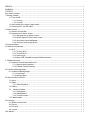 2
2
-
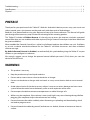 3
3
-
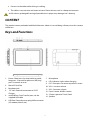 4
4
-
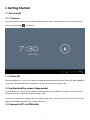 5
5
-
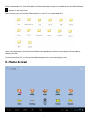 6
6
-
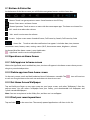 7
7
-
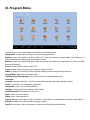 8
8
-
 9
9
-
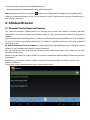 10
10
-
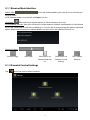 11
11
-
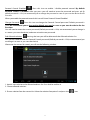 12
12
-
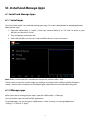 13
13
-
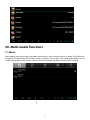 14
14
-
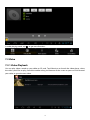 15
15
-
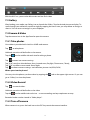 16
16
-
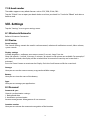 17
17
-
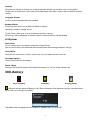 18
18
-
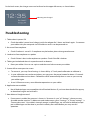 19
19
-
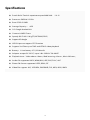 20
20
-
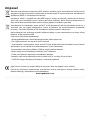 21
21
-
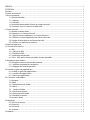 22
22
-
 23
23
-
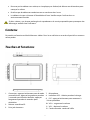 24
24
-
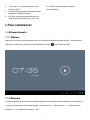 25
25
-
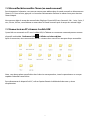 26
26
-
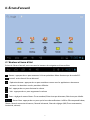 27
27
-
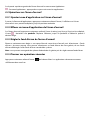 28
28
-
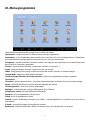 29
29
-
 30
30
-
 31
31
-
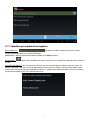 32
32
-
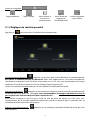 33
33
-
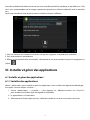 34
34
-
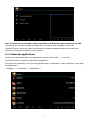 35
35
-
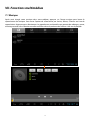 36
36
-
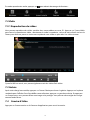 37
37
-
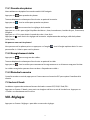 38
38
-
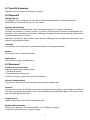 39
39
-
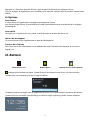 40
40
-
 41
41
-
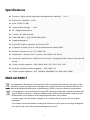 42
42
-
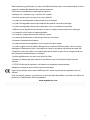 43
43
-
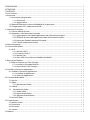 44
44
-
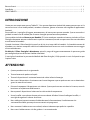 45
45
-
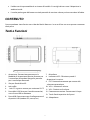 46
46
-
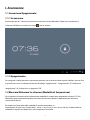 47
47
-
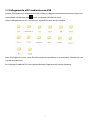 48
48
-
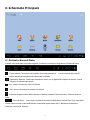 49
49
-
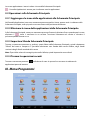 50
50
-
 51
51
-
 52
52
-
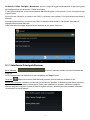 53
53
-
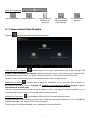 54
54
-
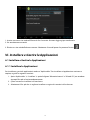 55
55
-
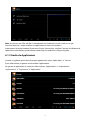 56
56
-
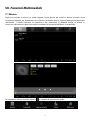 57
57
-
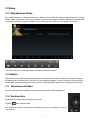 58
58
-
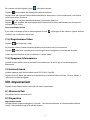 59
59
-
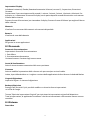 60
60
-
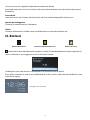 61
61
-
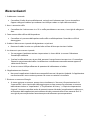 62
62
-
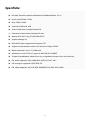 63
63
-
 64
64
-
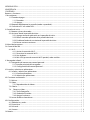 65
65
-
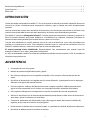 66
66
-
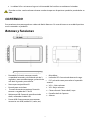 67
67
-
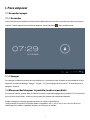 68
68
-
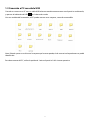 69
69
-
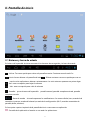 70
70
-
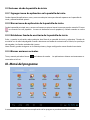 71
71
-
 72
72
-
 73
73
-
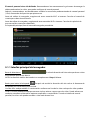 74
74
-
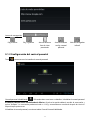 75
75
-
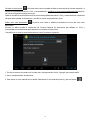 76
76
-
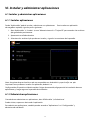 77
77
-
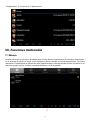 78
78
-
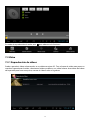 79
79
-
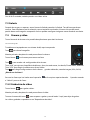 80
80
-
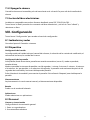 81
81
-
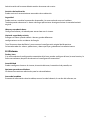 82
82
-
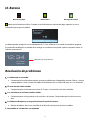 83
83
-
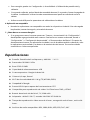 84
84
-
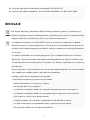 85
85
-
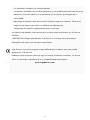 86
86
-
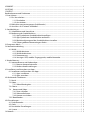 87
87
-
 88
88
-
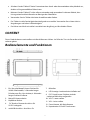 89
89
-
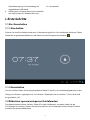 90
90
-
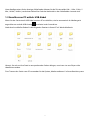 91
91
-
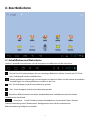 92
92
-
 93
93
-
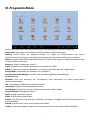 94
94
-
 95
95
-
 96
96
-
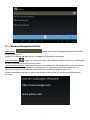 97
97
-
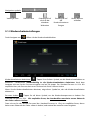 98
98
-
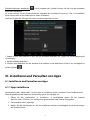 99
99
-
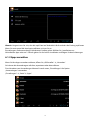 100
100
-
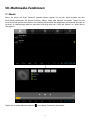 101
101
-
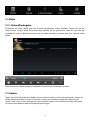 102
102
-
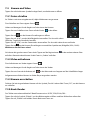 103
103
-
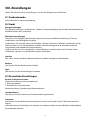 104
104
-
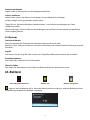 105
105
-
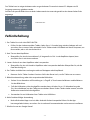 106
106
-
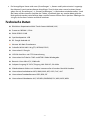 107
107
-
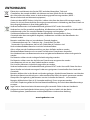 108
108
-
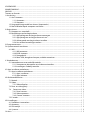 109
109
-
 110
110
-
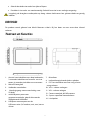 111
111
-
 112
112
-
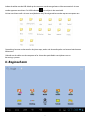 113
113
-
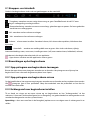 114
114
-
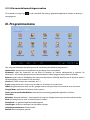 115
115
-
 116
116
-
 117
117
-
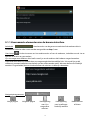 118
118
-
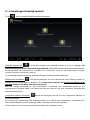 119
119
-
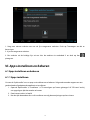 120
120
-
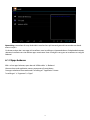 121
121
-
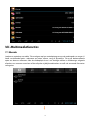 122
122
-
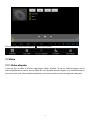 123
123
-
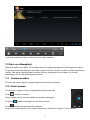 124
124
-
 125
125
-
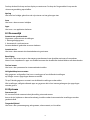 126
126
-
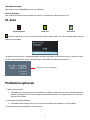 127
127
-
 128
128
-
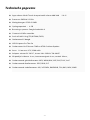 129
129
-
 130
130
-
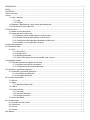 131
131
-
 132
132
-
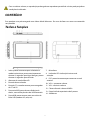 133
133
-
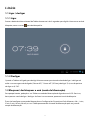 134
134
-
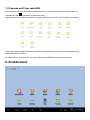 135
135
-
 136
136
-
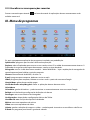 137
137
-
 138
138
-
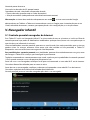 139
139
-
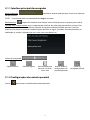 140
140
-
 141
141
-
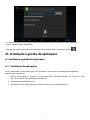 142
142
-
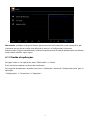 143
143
-
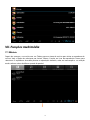 144
144
-
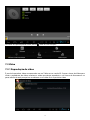 145
145
-
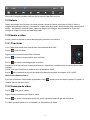 146
146
-
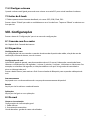 147
147
-
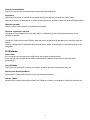 148
148
-
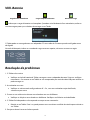 149
149
-
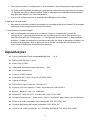 150
150
-
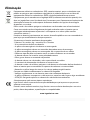 151
151
-
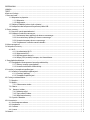 152
152
-
 153
153
-
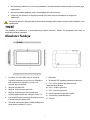 154
154
-
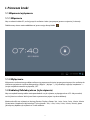 155
155
-
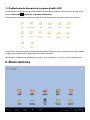 156
156
-
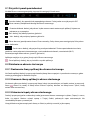 157
157
-
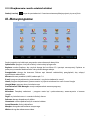 158
158
-
 159
159
-
 160
160
-
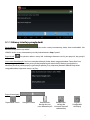 161
161
-
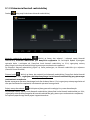 162
162
-
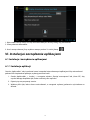 163
163
-
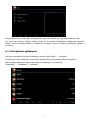 164
164
-
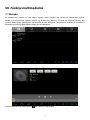 165
165
-
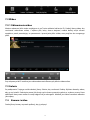 166
166
-
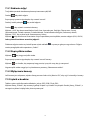 167
167
-
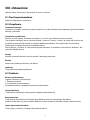 168
168
-
 169
169
-
 170
170
-
 171
171
-
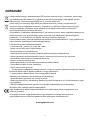 172
172
-
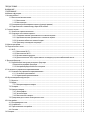 173
173
-
 174
174
-
 175
175
-
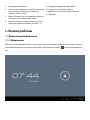 176
176
-
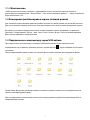 177
177
-
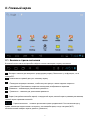 178
178
-
 179
179
-
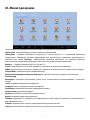 180
180
-
 181
181
-
 182
182
-
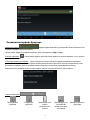 183
183
-
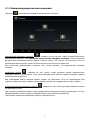 184
184
-
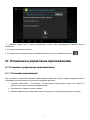 185
185
-
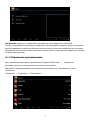 186
186
-
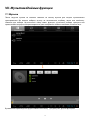 187
187
-
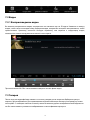 188
188
-
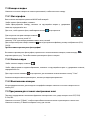 189
189
-
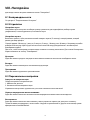 190
190
-
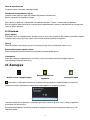 191
191
-
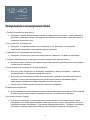 192
192
-
 193
193
-
 194
194
-
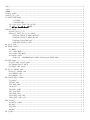 195
195
-
 196
196
-
 197
197
-
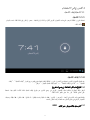 198
198
-
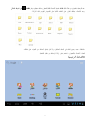 199
199
-
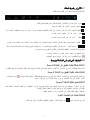 200
200
-
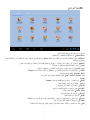 201
201
-
 202
202
-
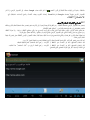 203
203
-
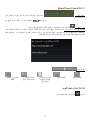 204
204
-
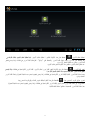 205
205
-
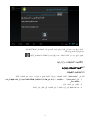 206
206
-
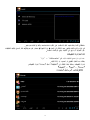 207
207
-
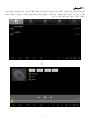 208
208
-
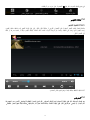 209
209
-
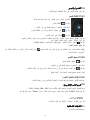 210
210
-
 211
211
-
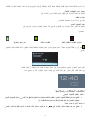 212
212
-
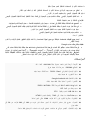 213
213
-
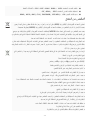 214
214
-
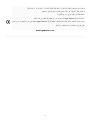 215
215
-
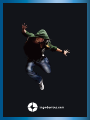 216
216
Ingo MMU002D Manuale del proprietario
- Categoria
- Compresse
- Tipo
- Manuale del proprietario
- Questo manuale è adatto anche per
in altre lingue
- English: Ingo MMU002D Owner's manual
- français: Ingo MMU002D Le manuel du propriétaire
- español: Ingo MMU002D El manual del propietario
- Deutsch: Ingo MMU002D Bedienungsanleitung
- русский: Ingo MMU002D Инструкция по применению
- Nederlands: Ingo MMU002D de handleiding
- português: Ingo MMU002D Manual do proprietário
- polski: Ingo MMU002D Instrukcja obsługi
Documenti correlati
Altri documenti
-
Trevi TAB 5 Guida utente
-
Trevi TAB 4 Guida utente
-
Trevi Kid Tab 9 Manuale utente
-
Sunstech Kids 7 QC Manuale del proprietario
-
Moshi Avanti C Guida Rapida
-
Manual de Usuario Sony PRS-T1 Guida Rapida
-
iGuzzini Q739 Guida d'installazione
-
PARYA Y-Disk Manuale utente
-
Samsung YP-R2CB Guida Rapida
-
Ksix BXOUTL4S Manuale utente